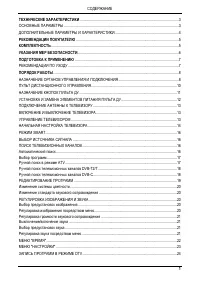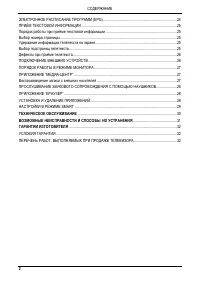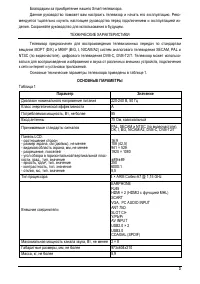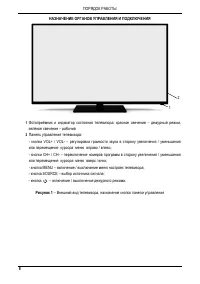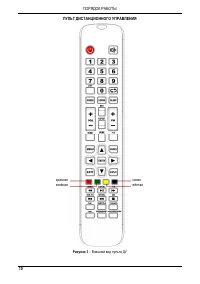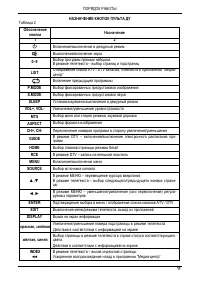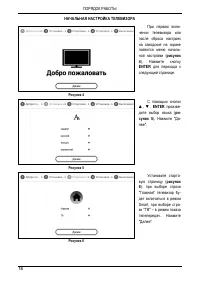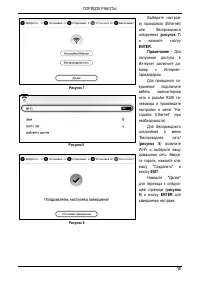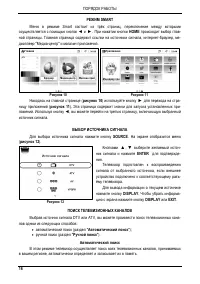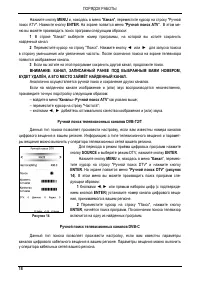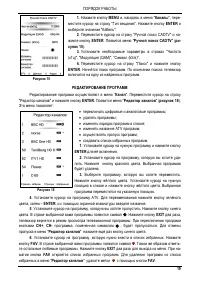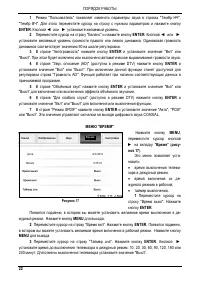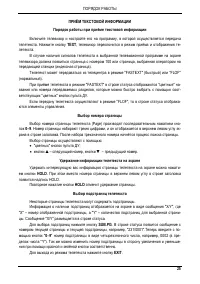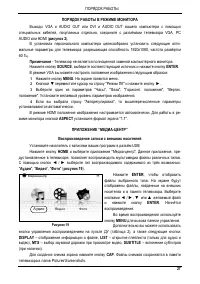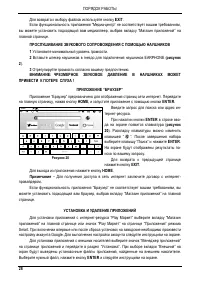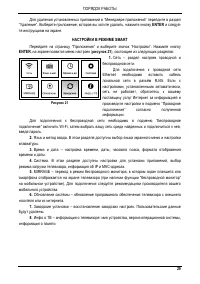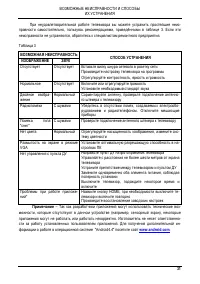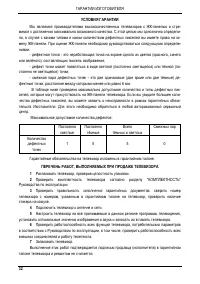Телевизоры Harper 43F0550TS - инструкция пользователя по применению, эксплуатации и установке на русском языке. Мы надеемся, она поможет вам решить возникшие у вас вопросы при эксплуатации техники.
Если остались вопросы, задайте их в комментариях после инструкции.
"Загружаем инструкцию", означает, что нужно подождать пока файл загрузится и можно будет его читать онлайн. Некоторые инструкции очень большие и время их появления зависит от вашей скорости интернета.
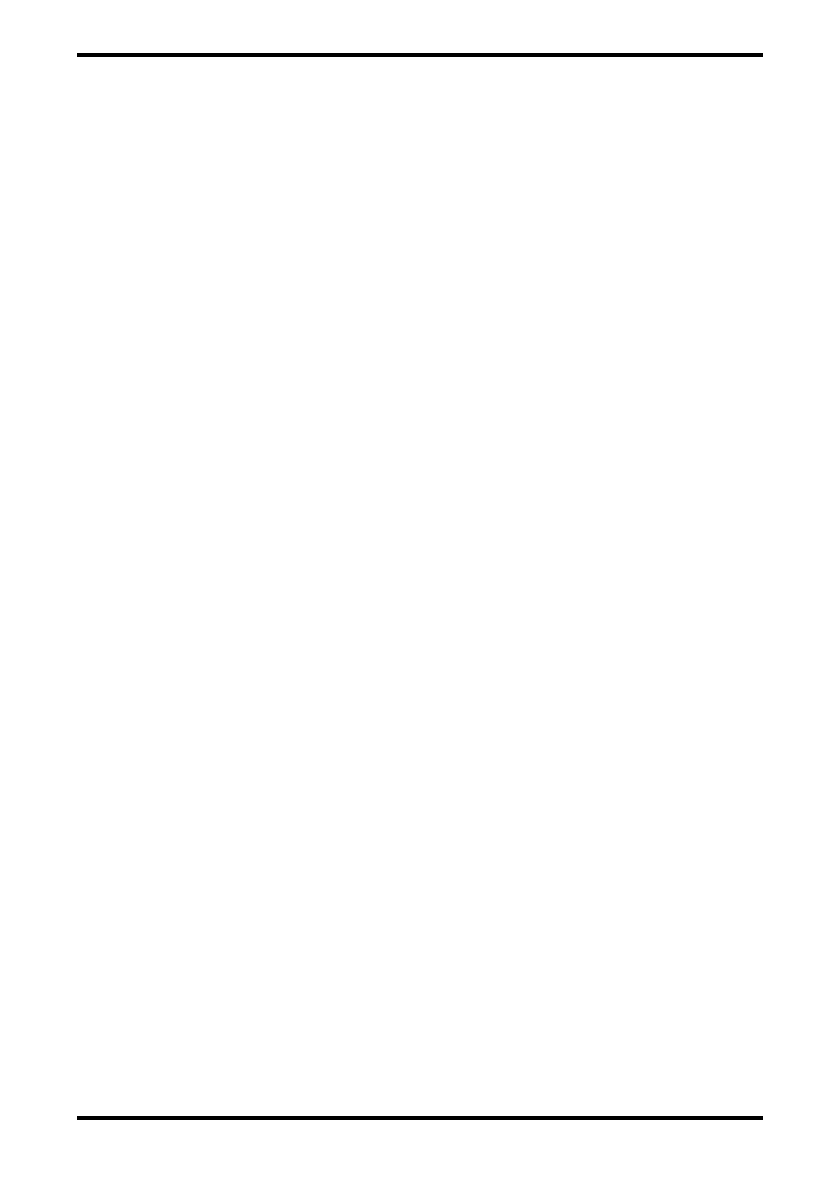
23
ПОРЯДОК РАБОТЫ
Установить таймер выключения телевизора в дежурный режим также можно кнопкой пуль-
та "SLEEP".
Примечание – Текущее время в строках "Дата" и "Время" устанавливается автоматически
при настройке телевизора на цифровые каналы или при подключении к сети Интернет.
МЕНЮ "НАСТРОЙКИ"
Для получения полного доступа к данному меню телевизор должен быть включен в режим
DTV.
1
Нажмите кнопку MENU, переместите курсор кнопкой ► на вкладку "Настройки" и
кнопкой ▼ на строку "Язык аудио", нажмите кнопку ENTER. Кнопкой ► выберите
предпочитаемый язык звукового сопровождения.
1
Переместите курсор на строку "2-ой язык аудио". Нажмите кнопку ENTER. Кнопкой ►
установите предпочитаемый второй язык звукового сопровождения.
2
Выберите строку "Язык субтитров". Нажмите кнопку ENTER. Кнопкой ► установите
предпочитаемый язык субтитров.
3
Переместите курсор на строку "2-ой язык субтитров". Нажмите кнопку ENTER. Кнопкой
► установите предпочитаемый второй язык субтитров.
4
Выберите строку "Время вывода меню". Нажмите кнопку ENTER. Кнопкой ►
установите продолжительность отображения меню: 5, 10, 15, 20, 30 секунд или постоянно.
5
Выберите строку "Язык телетекста". Нажмите кнопку ENTER. Кнопкой ► установите
предпочитаемый язык телетекста.
6
Выберите строку "MHL автовключение". Нажмите кнопку ENTER. Кнопкой ► включите
или отключите данную функцию. Функция MHL позволяет с помощью специального кабеля
дублировать экран смартфона, планшета на экране ТВ (доступна не для всех мобильных
устройств).
7
Выберите строку "Синий экран". Нажмите кнопку ENTER. Кнопкой ► включите или
отключите синий фон экрана, который появляется при отсутствии сигнала в режиме ATV.
8
Выберите строку "Файловая система PVR". Нажмите кнопку ENTER. В открывшемся
подменю вы можете выбрать раздел внешнего USB-накопителя, произвести форматирование,
выбрав строку "Формат диска", определить скорость, выбрав строку "Тест скорости".
Примечания – Форматирование диска приведёт к стиранию всех содержащихся на нём
данных. Для обеспечения нормальной работы устройства, пожалуйста, не выключайте
телевизор и не отключайте USB-устройство во время форматирования.
Тест скорости может длиться несколько минут.
9
Переместите курсор на строку "Родительский контроль", нажмите кнопку ENTER.
Введите пароль: 0000. В открывшемся подменю вы можете включить систему блокировки и
сделать необходимые настройки.
10 Выберите строку "Восстановление" и нажмите кнопку ENTER для восстановления за-
водских настроек изображения, звука и т.д.